Maaaring iakma ng tumutugong website ang laki ng screen at mga sukat ng device kung saan ito tinitingnan. Kasama ng pagtugon ng website, kinakailangan din na ang mga larawan at teksto ay nakahanay at tumutugon. Ang mga naka-align na larawan ay ang mga bumabalot ng teksto sa kanilang paligid. Habang ang nakahanay na teksto ay ang mukhang isang buong talata.
Ang artikulong ito ay titingnan ang paraan upang ihanay ang mga larawan at teksto nang tumutugon.
Paano Ihanay ang Mga Imahe at Teksto nang Tugon?
Ang nilalaman kasama ang mga larawan at teksto ay maaaring ihanay nang tumutugon sa pamamagitan ng paggamit ng Bootstrap. Upang maibigay ang demonstrasyon, naglista kami ng dalawang halimbawa:
- I-align sa gitna ang teksto nang patayo at ang imahe nang pahalang.
- I-align sa kaliwa ang text at ang tumutugon na larawan.
Halimbawa 1: I-align sa Gitna ang Teksto nang Patayo at Imahe nang Pahalang
Una, subukang igitna ang imahe nang pahalang at ang teksto nang patayo. Para sa layuning iyon, sundin ang mga tagubiling ibinigay sa ibaba:
Hakbang 1: Gumawa ng HTML Structure
Habang gumagawa ng HTML structure, una, i-link ang “ Bootstrap ” at gayundin ang panlabas na CSS file. Pagkatapos nito, lumikha ng isang Hakbang 2: Ilapat ang CSS Sa lalagyan: Naka-on Sa text: Maaaring maobserbahan na ang teksto ay patayo na nakasentro, at ang imahe ay pahalang na nakasentro: Halimbawa 2: I-align sa Kaliwa ang Teksto at ang Tumutugon na Larawan Sa ibinigay na halimbawang ito, ang larawan at ang teksto ay magiging nakahanay sa kaliwa. Para sa layuning iyon, dumaan sa sumusunod na sunud-sunod na mga tagubilin: Hakbang 1: Gumawa ng HTML Structure Ang HTML code ay pareho sa itaas, na ginamit sa halimbawa. Hakbang 2: Ilapat ang CSS Sa lalagyan: Naka-on Sa text: Kinukumpirma ng output na ang teksto at larawan ay nakahanay sa kaliwa: Upang ihanay ang mga larawan at teksto nang tumutugon, gumawa muna ng grid o flex na layout sa CSS, pagkatapos ay itakda ang ' align-item 'halaga ng ari-arian sa ' gitna ”. Ang paggawa nito ay maghahanay ng mga larawan at teksto nang tumutugon sa CSS. Ang write-up na ito ay nagbigay sa mga user ng kumpletong gabay upang ihanay ang mga imahe at teksto nang tumutugon. tag at teksto:
< katawan >
< div klase = 'lalagyan' >
< img src = 'test-image.jpg' lahat = 'Imahe ng pagsubok' >
< div class = 'text' > Ito ay ilang teksto. div >
div >
katawan >
:
.lalagyan {
display: baluktot ;
text-align: center;
justify-content: center;
align-item: center;
}
img {
max-width: 100 % ;
taas: auto;
}
.text {
laki ng font: 16px;
max-width: 390px;
}
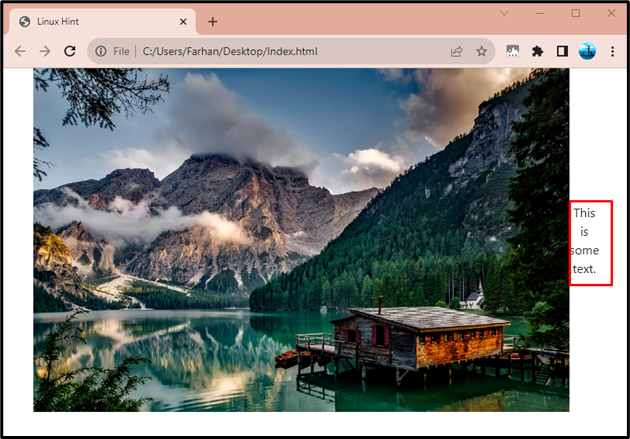
:
.lalagyan {
display: baluktot ;
flex-direction: column;
align-item: flex-start;
text-align: kaliwa;
}
img {
max-width: 100 % ;
taas: auto;
}
.text {
laki ng font: 16px;
max-width: 390px;
}
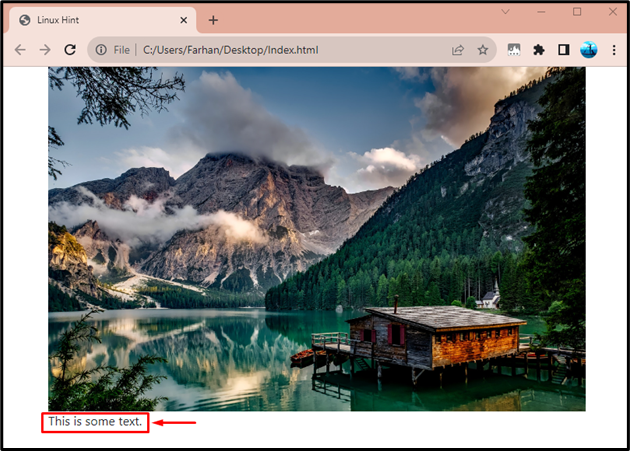
Konklusyon